Новите инструменти на Apple с изкуствен интелект могат да пренаписват и коригират всичко, което напишете – от текстови съобщения до приятели или имейли до колеги. Научете как да използвате корекция с изкуствен интелект на вашия iPhone с помощта на Apple Intelligence.
Защо ще ви хареса този съвет:
- Двойно проверете правописа, граматиката, пунктуацията и т.н. с помощта на AI.
- Уверете се, че не допускате грешки при писане, когато изпращате имейли и текстови съобщения.
Как да използвате Apple Intelligence AI Proofreader
Системни изисквания
Този съвет работи на iPhone 15 Pro, iPhone 16 и iPhone 16 Pro с iOS 18.1 или по-нова версия. Научете как да актуализирате до най-новата версия на iOS.
Случвало ли ви се е да напишете текст или имейл и да се чудите дали сте използвали правилна граматика, пунктуация, правопис и т.н.? Ако търсите приложение за коректор за телефона си, не търсете повече. Тази функция е включена в програмата Apple Intelligence. Ето как да използвате коректора с изкуствен интелект на Apple Intelligence:
 Открийте скритите функции на вашия iPhoneПолучавайте ежедневни съвети (с екранни снимки и ясни инструкции), за да можете да овладеете своя iPhone само за една минута на ден.
Открийте скритите функции на вашия iPhoneПолучавайте ежедневни съвети (с екранни снимки и ясни инструкции), за да можете да овладеете своя iPhone само за една минута на ден.
- Във всяка област, в която сте набрали текст, например в имейл, изберете текста.
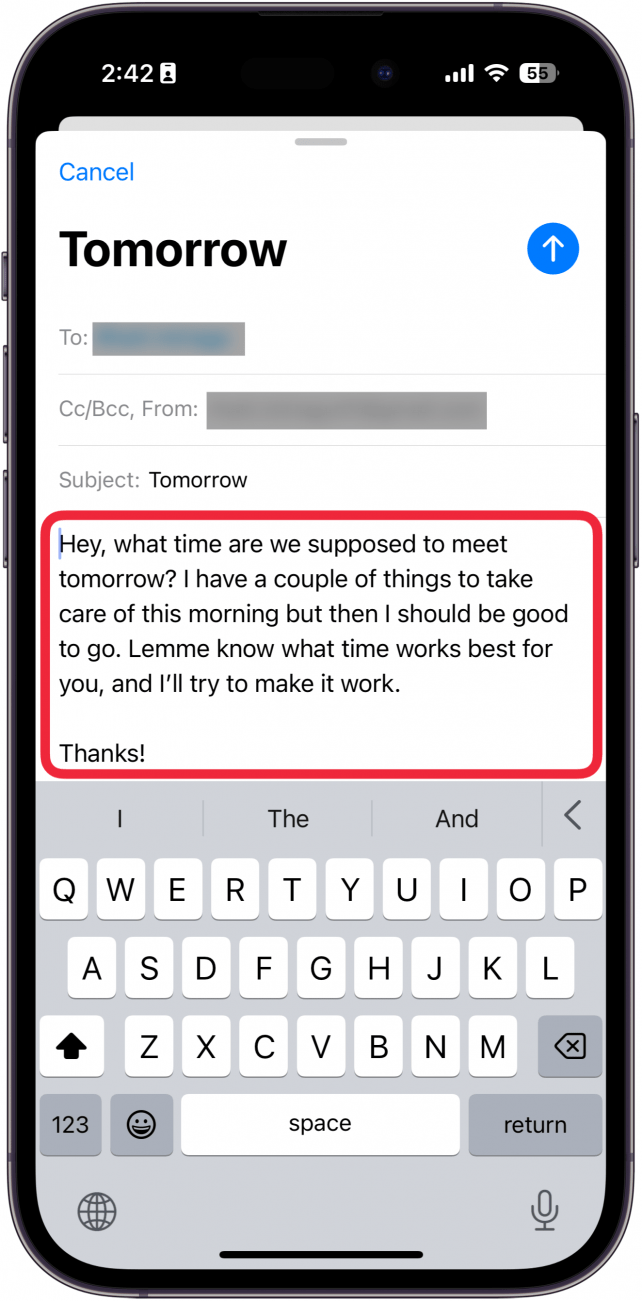
- Можете да докоснете Proofread или иконата Apple Intelligence.
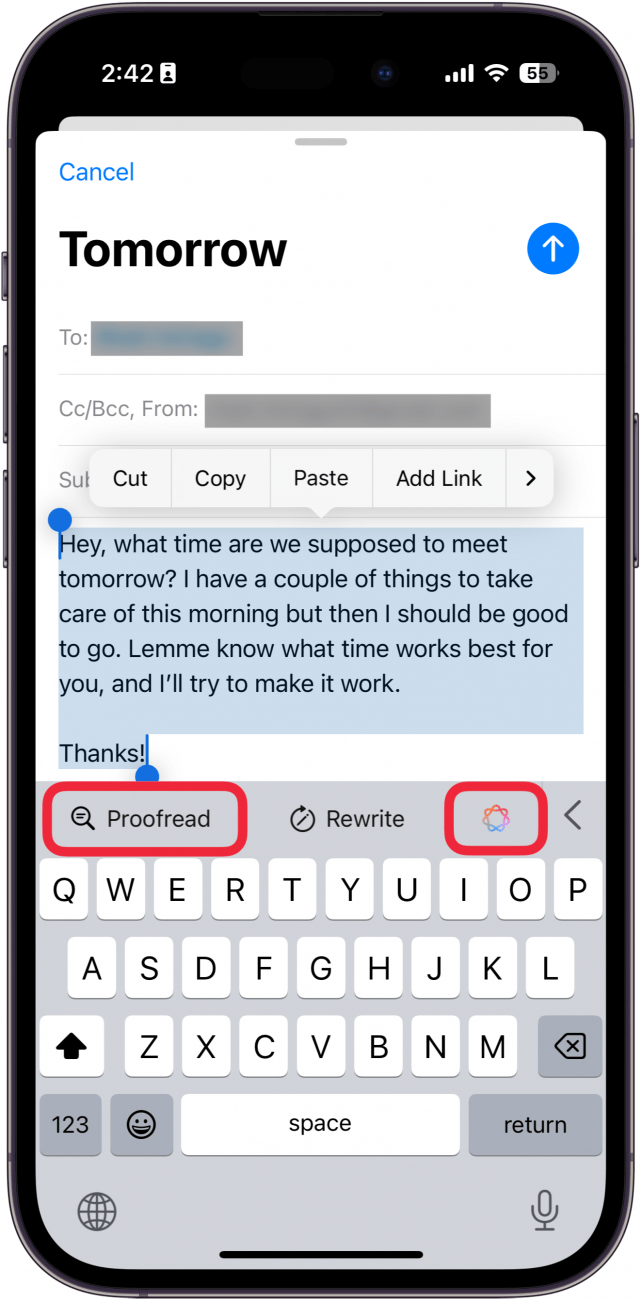
- Ако докоснете иконата Apple Intelligence, след това ще трябва да изберете Proofread.
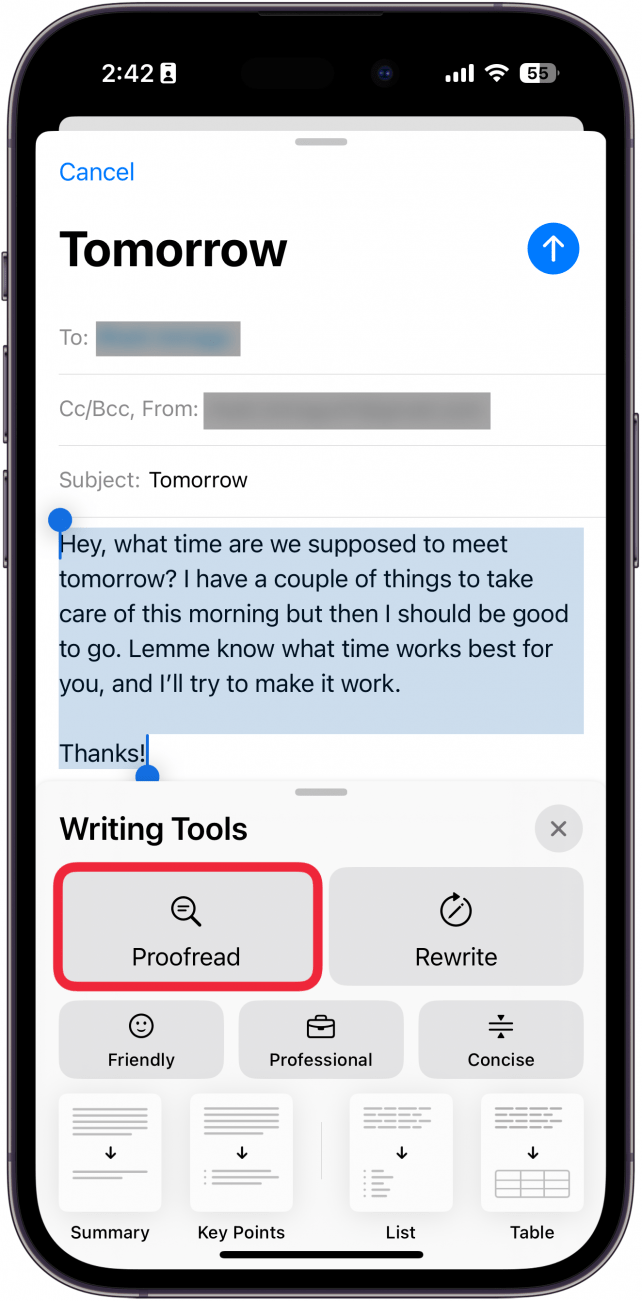
- Ще видите предложения за това какво да промените. Докоснете подчертаната част или използвайте стрелките нагоре и надолу, за да видите какво е променено.
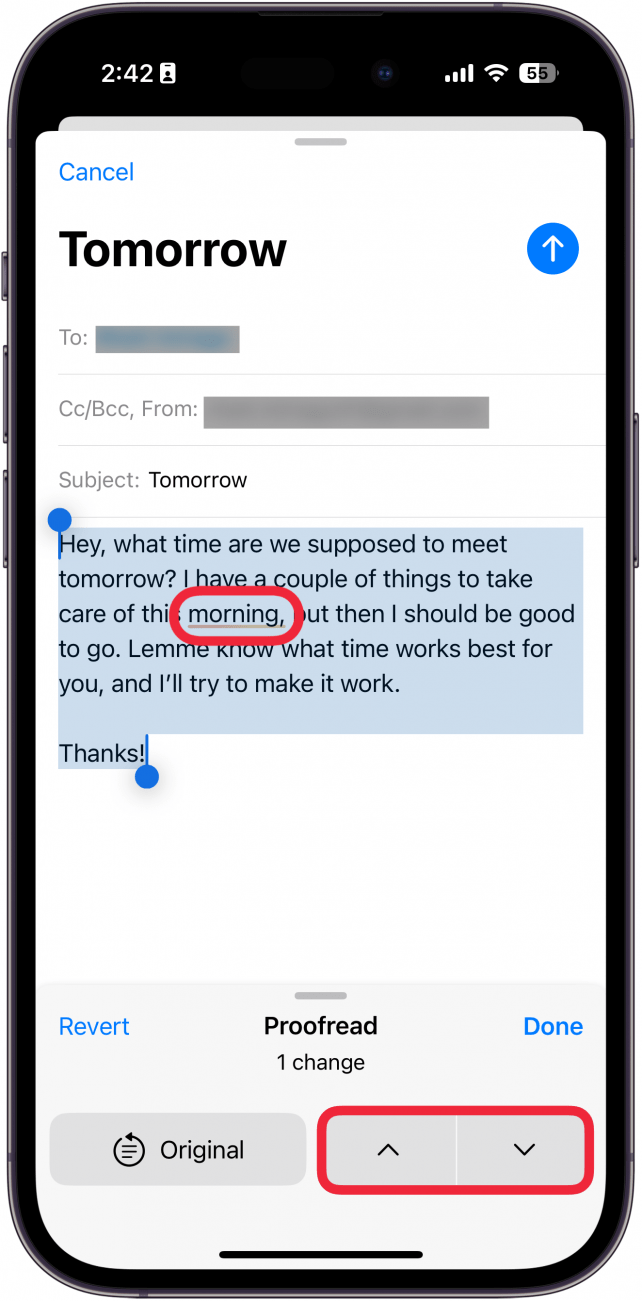
- Ще видите обяснение защо е направена тази промяна. Можете да докоснете Използвай оригинала, за да игнорирате предложението.
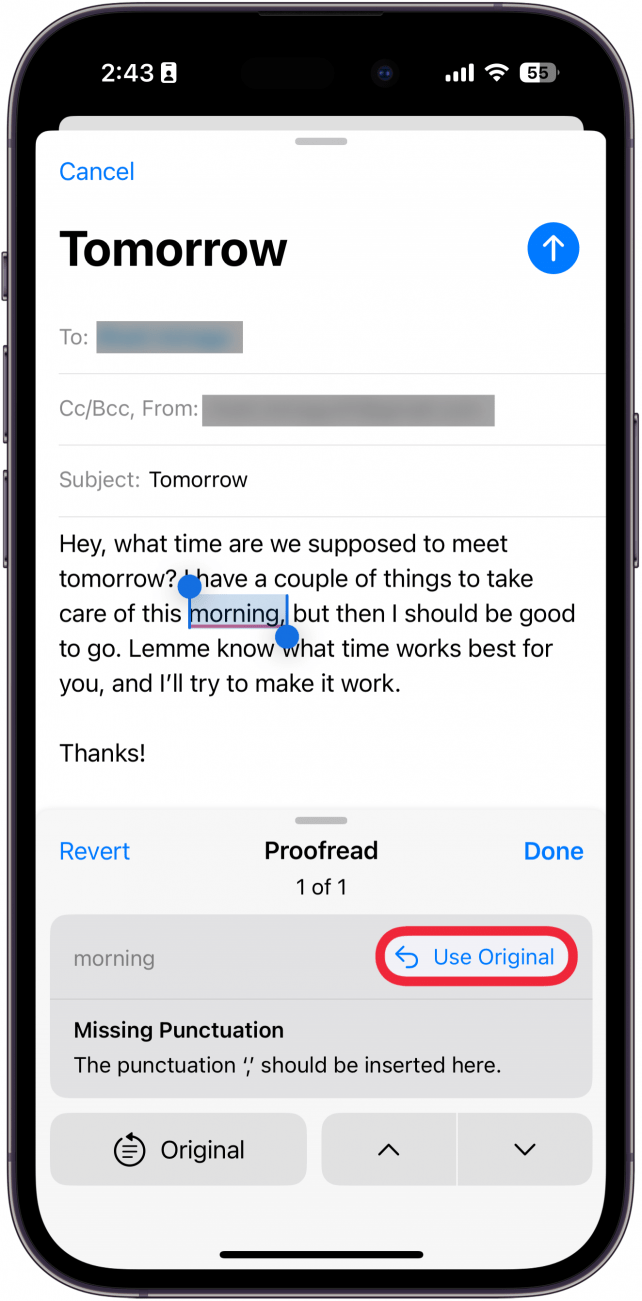
- Изберете Свършено, за да запазите промяната, или Върнете, за да промените текста в нормален вид.
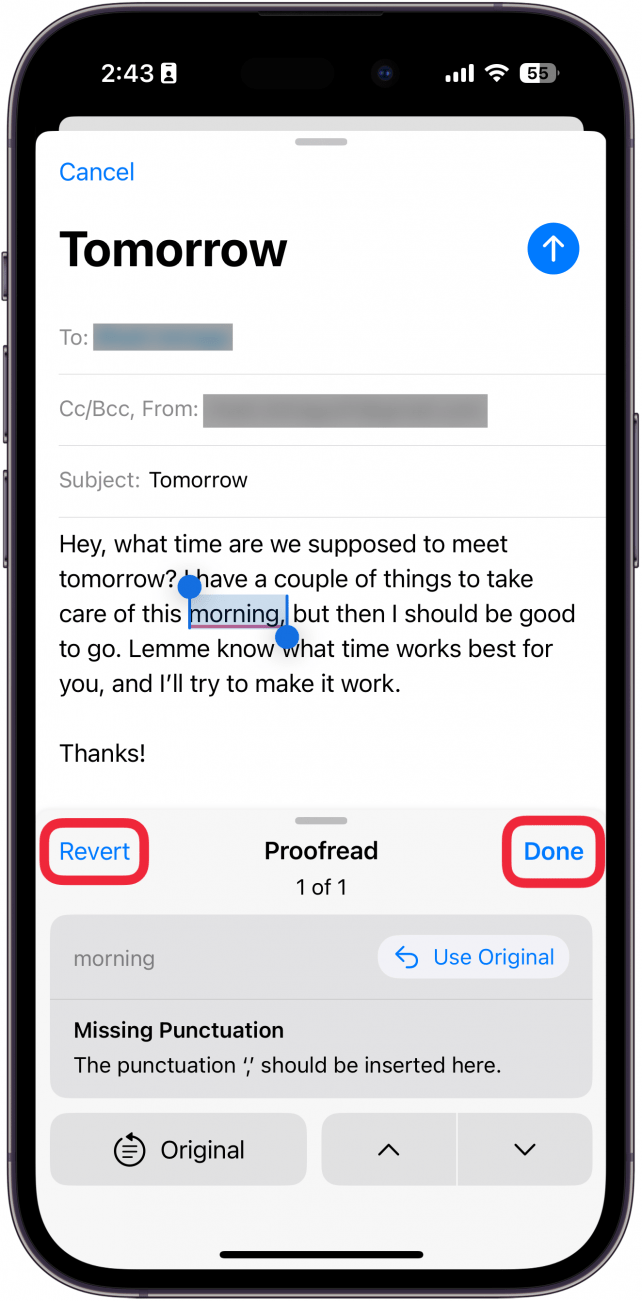
Ето как да използвате коректора с изкуствен интелект на вашия iPhone. Сега можете бързо да проверите написаното от вас по всяко време, стига да използвате iPhone 15 Pro, iPhone 16 или iPhone 16 Pro.
Още за Apple Intelligence
- Създаване на видеоклипове с памет с Apple Intelligence
- Премахване на хора от снимки в iPhone
- Използвайте Apple Intelligence, за да подобрите писането си
